
宛先の指定
直接入力して指定する
宛先情報を直接入力して指定します。


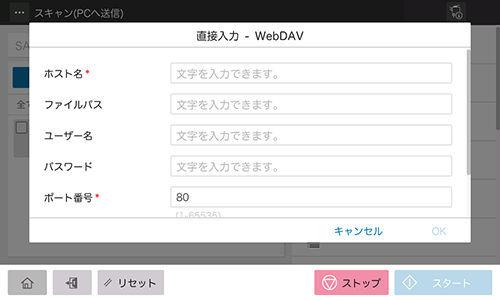
詳しくは、[直接入力-WebDAV]の設定内容(手順の後に記載)をごらんください。
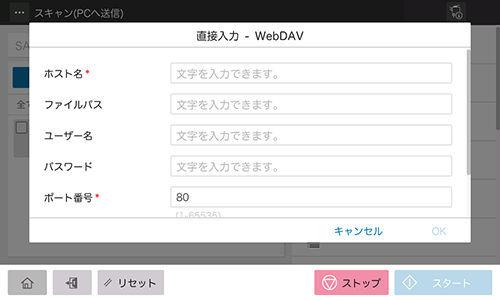
[直接入力-WebDAV]の設定内容
設定 | 説明 |
|---|---|
[ホスト名] | 宛先のホスト名またはIPアドレスを入力します(253バイト以内)。
|
[ファイルパス] | [ホスト名]で指定したホストのフォルダー名を入力します(127バイト以内)。
|
[ユーザー名] | フォルダーのアクセス権限を持つユーザー名を入力します(全角/半角64文字以内)。 |
[パスワード] | パスワードを入力します("を除く半角64文字以内)。 |
[ポート番号] | 必要に応じて、ポート番号を変更します(初期値:[80])。 |
[プロキシ] | お使いの環境でプロキシサーバーを使用している場合は、オンにします(初期値:オフ)。 |
[SSL設定] | お使いの環境でSSLを使用している場合は、オンにします(初期値:オフ)。オンにすると、[ポート番号]が[443]に変更されます。 |
登録宛先から指定する
宛先タブ( )には、本機に登録されている宛先の一覧が表示されます。検索文字を活用して表示を切換え、目的の宛先を指定します。詳しくは、登録宛先から指定するをごらんください。
)には、本機に登録されている宛先の一覧が表示されます。検索文字を活用して表示を切換え、目的の宛先を指定します。詳しくは、登録宛先から指定するをごらんください。
- ベーシックスタイルでは、E-mailとファクスのように異なる機能の宛先を同時に指定して送信することはできません。
登録宛先を検索して指定する
検索タブ( )をタップすると、宛先の検索画面が表示されます。宛先の登録件数が多い場合は、宛先の登録名やアドレスの文字で検索して、目的の宛先を探します。詳しくは、登録宛先を検索して指定するをごらんください。
)をタップすると、宛先の検索画面が表示されます。宛先の登録件数が多い場合は、宛先の登録名やアドレスの文字で検索して、目的の宛先を探します。詳しくは、登録宛先を検索して指定するをごらんください。
送信履歴から指定する
履歴タブ( )をタップすると、送信履歴の一覧が表示されます。直前に送信した5件の履歴から、目的の宛先を指定します。詳しくは、送信履歴から指定するをごらんください。
)をタップすると、送信履歴の一覧が表示されます。直前に送信した5件の履歴から、目的の宛先を指定します。詳しくは、送信履歴から指定するをごらんください。

 をクリックまたはタップすると
をクリックまたはタップすると になりブックマークとして登録されます。
になりブックマークとして登録されます。